時間:2019-12-11 來源:互聯網 瀏覽量:
Win10是微軟發布的windows的最後一個獨立版本。許多小型合作夥伴已經下載並安裝了win10係統。有些朋友不會在win10係統下設置虛擬內存。我已經找到了在win10中設置虛擬內存的方法。希望對你有幫助
1。右鍵單擊桌麵計算機圖標並選擇屬性
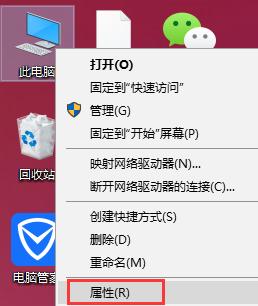
內存計算機圖1
2。單擊左側的“高級係統設置”
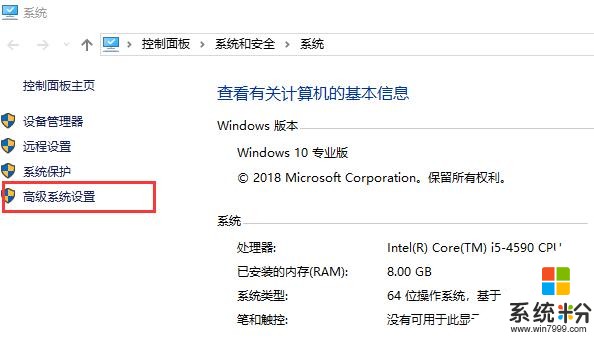
win10設置虛擬內存計算機的說明2
3。單擊“性能”下的“設置”按鈕
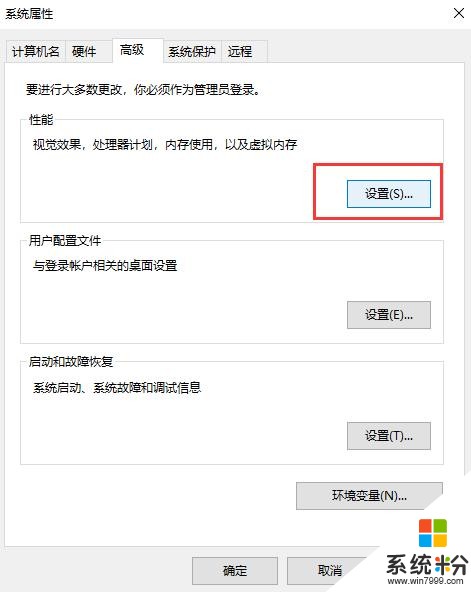
Win10計算機圖解3
4。單擊彈出的“新建”窗口中的“高級”選項卡,然後單擊“更改”按鈕
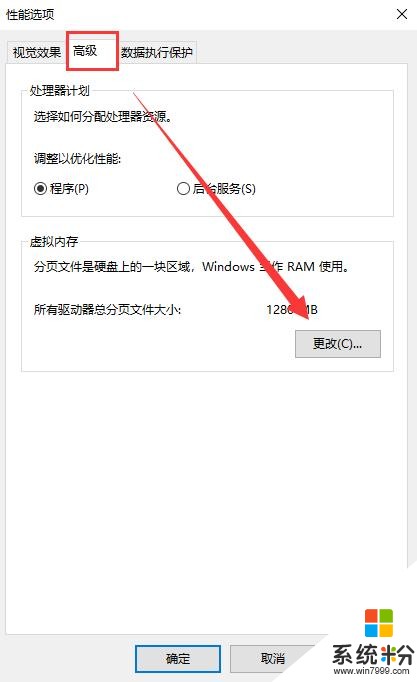
win10設置虛擬內存計算機圖4
5。在虛擬內存接口中,取消選中所有驅動程序分頁文件大小的自動管理,然後選中用戶定義的大小。然後您可以填寫要設置的虛擬內存的大小,最後單擊“確定”。返回桌麵並重新啟動計算機以保存設置
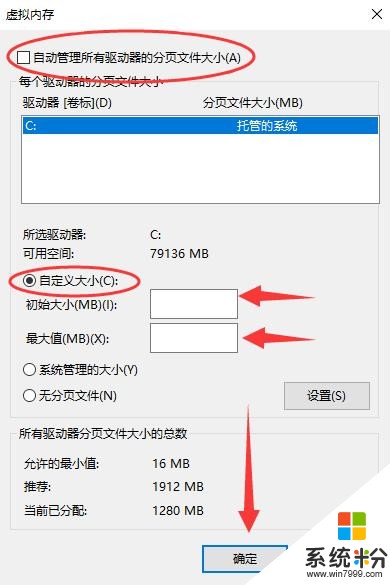
內存計算機圖解5
這就是win10設置虛擬內存的方式。希望對你有幫助